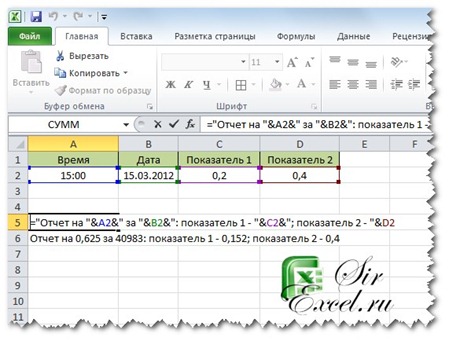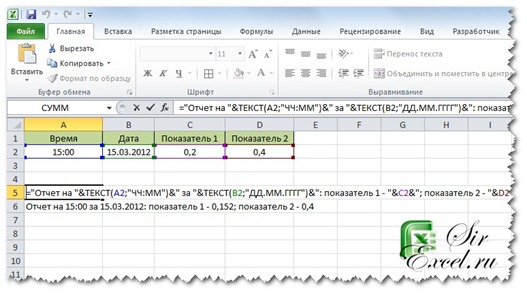Мы уже рассматривали возможность в Excel сцеплять/склеить текст с помощью функции СЦЕПИТЬ или специального символа &. Очень часто требуется сцепить с текстом дату и/или время. Если поступить обычным способом, то результат нас не удовлетворит.
Давайте рассмотрим пример. Допустим нам периодически необходимо формировать текст отчета в определенное время в следующем формате:
Отчет на 15:00 за 12.03.2012: показатель 1 – 0,2; показатель 2 – 0,4
При этом дату и время мы задаем самостоятельно, а значения показателей считаются автоматически
Если мы сцепим значения обычным способом
=«Отчет на »&A2&« за »&B2&«: показатель 1 — »&C2&«; показатель 2 — »&D2
получим следующий результат:
Отчет на 0,625 за 40983: показатель 1 — 0,2; показатель 2 — 0,4
Как вы можете видеть, время и дата были переведены в числовой формат и становятся не читабельными. Чтобы привести сцепленные значения текста, даты и времени в нужный нам вид, необходимо воспользоваться функцией ТЕКСТ. Необходимая формула будет выглядеть следующим образом.
=«Отчет на »&ТЕКСТ(A2;»ЧЧ:ММ»)&« за »&ТЕКСТ(B2;»ДД.ММ.ГГГГ»)&«: показатель 1 — »&C2&«; показатель 2 — »&D2
И формат сцепленных значений примет необходимый для нас вид:
Отчет на 15:00 за 15.03.2012: показатель 1 — 0,2; показатель 2 — 0,4
Как вы можете видеть, сцепить текст, дату и время в Excel очень просто, используя специальную функцию ТЕКСТ.
Надеемся, что наша статья помогла Вам в решении Вашей проблемы. Будем благодарны, если Вы нажмете +1 и/или Мне нравится внизу данной статьи или поделитесь с друзьями с помощью кнопок расположенных ниже.
SirExcel.ru – Безграничные возможности Excel